欢迎您访问52ij手机之家,今天小编为你分享的是手机知识是:【苹果iPhone5手机无法关VoiceOver的解决办法】,下面是详细的分享!
苹果iPhone5手机无法关VoiceOver的解决办法
iPhone和iPad中都加入了Voiceover功能,用户可以通过开启功能使程序朗读所有可以看到的文字,只需触摸文字即可选中使程序朗读,并通过双击进入文字的连接。
iPhone5 VoiceOver关不掉怎么办,具体关闭方法步骤如下:
方法一:让Siri帮我们关闭VoiceOver
如果你的iPhone5手机上打开了Siri语音助手,它可以接收我们的命令,也包括关闭VoiceOver功能。有没有打开Siri语音助手,请长按Home主屏键即可激活。
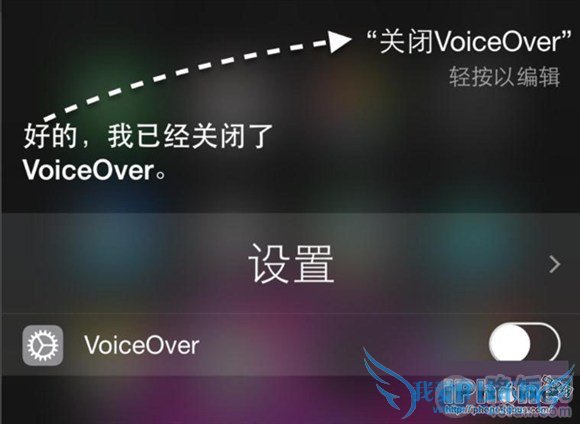
如果Siri已经打开,激活以后,我们就可以告诉“关闭VoiceOver”,这样即可成功关闭。
如果不知道VoiceOver怎么读的话,可以百度一下,让Siri听懂就行。
方法二:手动关闭VoiceOver
VoiceOver功能可以在系统中设置,请先点击打开主屏上的“设置”应用。当VoiceOver激活以后,点击一次是选中目标,再连续点击二次就可以打开该项目。
在设置列表中找到“通用”一栏,同样地,也是点击一次选中,再点击二次打开通用。如果在设置列表中,需要向上或向上滑动屏幕时,请用三个手指在屏幕上滑动就行。

接着请在通用列表中找到“辅助功能”一栏,点击进入。

随后在辅助功能里,选中VoiceOver一栏,点击进入。
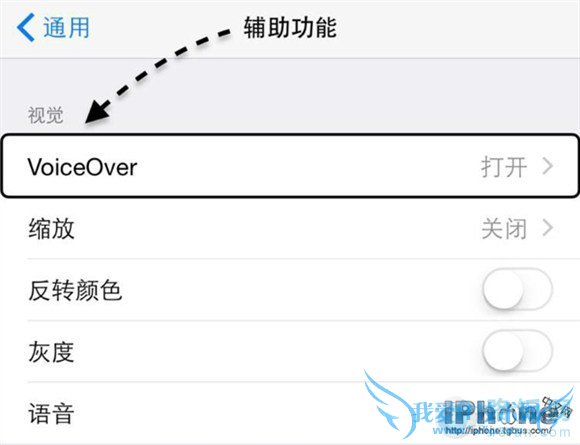
最后先选中VoiceOver一栏,再连续点击二次即可关闭它。
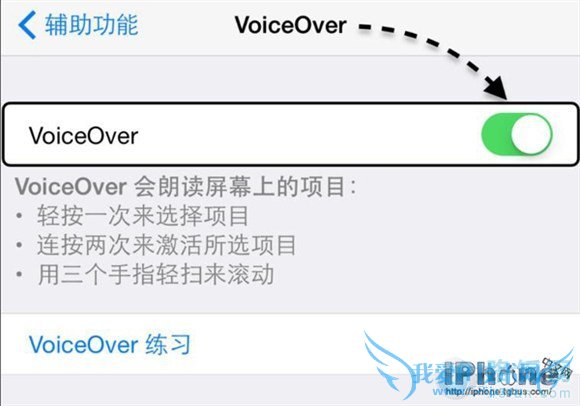
关于苹果iPhone5手机无法关VoiceOver的解决办法的机友互动如下:
相关问题:苹果手机辅助功能VOICEOVER不小心打开了,怎样都无...
答:关闭方法是: 要选定某个项目,触摸该项目; 要激活或者关闭某个项目,连按两次; 要滚动屏幕,用三根手指滑过屏幕; 结合上面的操作,进入 设置——通用——辅助功能——VoiceOver:关闭Voiceover 开关。 >>详细
相关问题:苹果5开机VoiceOver怎么关闭
答:VoiceOver的系统帮助了用户来识别手机屏幕上菜单的内容,功能开启后原本单击可以操作的项目变成了“连续两次来激活所选项目” 要关闭VoiceOver,进入iPhone设置,通用-辅助功能-VoiceOver,并双击关闭VoiceOver。(所有进入手机选项,都需要双击来... >>详细
相关问题:苹果五设置了辅助功能voiceover关不上
答:注意:这和Iphone5一点关系都没有,只要是iOS软件,是iOS装置,都有可能会出现这种情况 正题:那是因为你已经选择的区域不处于菜单。 你进入设置之后,默认选择的是标题的"设置",所以无法下翻和不能翻页。你可以先按下菜单里面的任何一个项目(... >>详细
- 评论列表(网友评论仅供网友表达个人看法,并不表明本站同意其观点或证实其描述)
-
